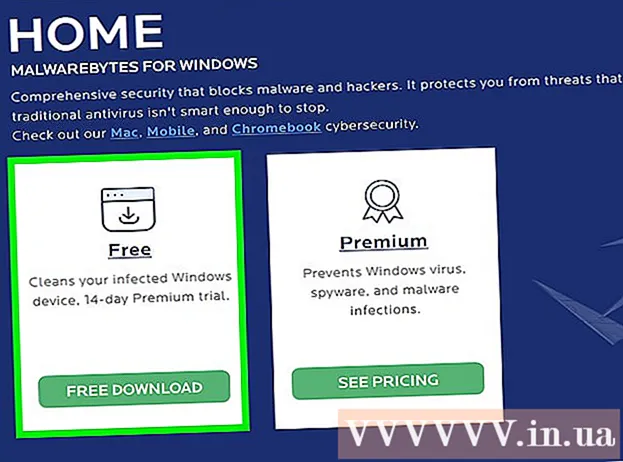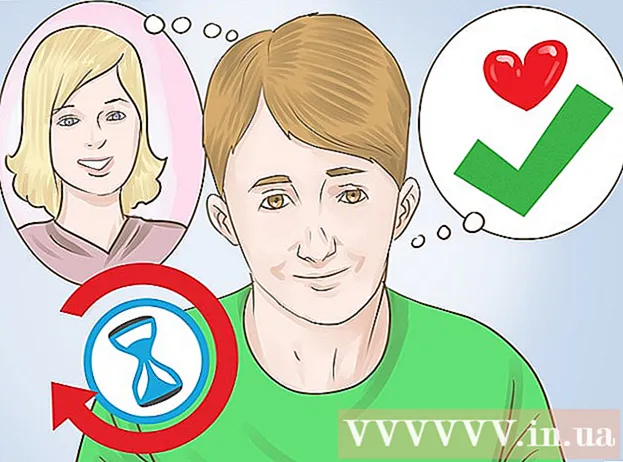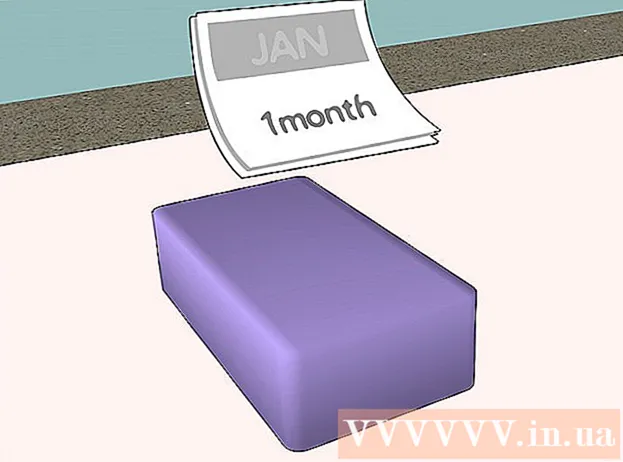Автор:
Eric Farmer
Жаратылган Күнү:
9 Март 2021
Жаңыртуу Күнү:
1 Июль 2024

Мазмун
- Кадамдар
- Метод 1дин 3: Чат журналы Көчүрүү өзгөчөлүгү
- 3 -метод 2: Windows боюнча көчүрмөсүн түзүү
- 3 -метод 3: Macтан көчүрмөсүн түзүңүз
Бул макалада iPhone же iPadдеги WeChat сүйлөшүүлөрүнүн көчүрмөсүн кантип жасоо керектиги көрсөтүлөт. Сиз аларды Чат Таржымалын Көчүрүү функциясын колдонуу менен башка телефонго же планшетке өткөрүп же компьютериңизге сактай аласыз.
Кадамдар
Метод 1дин 3: Чат журналы Көчүрүү өзгөчөлүгү
 1 IPhone же iPadде WeChatти иштетиңиз. Колдонмонун сөлөкөтү жашыл фондо бири -бирине жабышкан эки ак сүйлөө булутуна окшош. Сиз, адатта, аны үстөлүңүздөн таба аласыз.
1 IPhone же iPadде WeChatти иштетиңиз. Колдонмонун сөлөкөтү жашыл фондо бири -бирине жабышкан эки ак сүйлөө булутуна окшош. Сиз, адатта, аны үстөлүңүздөн таба аласыз. - Бул ыкма менен WeChat сүйлөшүүңүздү башка телефонго же планшетке кантип өткөрүүнү үйрөтөбүз. Бул үчүн сизге экинчи телефон же планшет керек болот.
 2 Таптап коюңуз Мен экрандын төмөнкү оң бурчунда.
2 Таптап коюңуз Мен экрандын төмөнкү оң бурчунда. 3 Тандаңыз Параметрлер.
3 Тандаңыз Параметрлер. 4 Таптап коюңуз General.
4 Таптап коюңуз General. 5 Таптап коюңуз Чат журналын көчүрүү менюнун ылдый жагында.
5 Таптап коюңуз Чат журналын көчүрүү менюнун ылдый жагында. 6 Таптап коюңуз Чат таржымалын тандаңызбаардык чаттарыңыздын тизмесин көрсөтүү үчүн.
6 Таптап коюңуз Чат таржымалын тандаңызбаардык чаттарыңыздын тизмесин көрсөтүү үчүн. 7 Көчүргүңүз келген чатты тандаңыз. Эгерде баардык сүйлөшүүлөрүңүздү сактап калгыңыз келсе, тизменин эң ылдый жагында Бардыгын тандоо дегенди басыңыз.
7 Көчүргүңүз келген чатты тандаңыз. Эгерде баардык сүйлөшүүлөрүңүздү сактап калгыңыз келсе, тизменин эң ылдый жагында Бардыгын тандоо дегенди басыңыз.  8 Таптап коюңуз Андан ары. QR коду экранда пайда болот. Көчүрүү аяктоо үчүн, бул кодду башка телефон же планшет менен сканерлөөңүз керек.
8 Таптап коюңуз Андан ары. QR коду экранда пайда болот. Көчүрүү аяктоо үчүн, бул кодду башка телефон же планшет менен сканерлөөңүз керек.  9 WeChatка башка телефондон же планшеттен кириңиз. Учурдагы iPhone же iPad'иңиздеги каттоо эсеби менен кириңиз. Телефондордун же планшеттердин бир Wi-Fi тармагына туташканын текшериңиз.
9 WeChatка башка телефондон же планшеттен кириңиз. Учурдагы iPhone же iPad'иңиздеги каттоо эсеби менен кириңиз. Телефондордун же планшеттердин бир Wi-Fi тармагына туташканын текшериңиз.  10 Жаңы телефонуңуз же планшетиңиз менен QR кодун скандаңыз. Бул чаттарды көчүрүү боюнча биринчи кадам. Бул кадамдарды аткаруу менен кодду скандаңыз:
10 Жаңы телефонуңуз же планшетиңиз менен QR кодун скандаңыз. Бул чаттарды көчүрүү боюнча биринчи кадам. Бул кадамдарды аткаруу менен кодду скандаңыз: - Таптап коюңуз Мен экрандын төмөнкү оң бурчунда.
- Таптап коюңуз + экрандын жогору жагында.
- Таптап коюңуз QR кодун скандаңыз.
- Көрүүчүнү QR кодуна багыттаңыз. Код жазылып алынганда, экрандын ылдыйында Бүттү деген баскыч пайда болот.
- Таптап коюңуз Даяр... Сиздин кат алышууңуз жаңы телефонуңузга же планшетиңизге сакталат.
3 -метод 2: Windows боюнча көчүрмөсүн түзүү
 1 Windows компьютериңизде WeChatти иштетиңиз. Эгерде тиркеме али орнотула элек болсо, бул шилтемеге өтүңүз http://www.wechat.com/ru/ жана "Windows жүктөө" баскычын чыкылдатыңыз (Windowsто жүктөө).
1 Windows компьютериңизде WeChatти иштетиңиз. Эгерде тиркеме али орнотула элек болсо, бул шилтемеге өтүңүз http://www.wechat.com/ru/ жана "Windows жүктөө" баскычын чыкылдатыңыз (Windowsто жүктөө).  2 Басуу ☰ колдонмонун төмөнкү сол бурчунда.
2 Басуу ☰ колдонмонун төмөнкү сол бурчунда. 3 Басуу Көчүрүү жана калыбына келтирүү. Андан кийин, тиешелүү аталыштагы терезе пайда болот.
3 Басуу Көчүрүү жана калыбына келтирүү. Андан кийин, тиешелүү аталыштагы терезе пайда болот.  4 IPhone же iPadде WeChatти иштетиңиз. Сиздин iPhone же iPad сиздин компьютериңиз менен бирдей Wi-Fi тармагына туташканын текшериңиз.
4 IPhone же iPadде WeChatти иштетиңиз. Сиздин iPhone же iPad сиздин компьютериңиз менен бирдей Wi-Fi тармагына туташканын текшериңиз.  5 Компьютерде чыкылдатуу керек Компьютерге сактоо. Андан кийин iPhone же iPadде "Көрүү тарыхын компьютерге сактоо" терезеси пайда болот.
5 Компьютерде чыкылдатуу керек Компьютерге сактоо. Андан кийин iPhone же iPadде "Көрүү тарыхын компьютерге сактоо" терезеси пайда болот.  6 Таптап коюңуз Баарын сактоо iPhone же iPad'иңизде сактоо процессин баштоо үчүн.
6 Таптап коюңуз Баарын сактоо iPhone же iPad'иңизде сактоо процессин баштоо үчүн.- Эгерде сиз кээ бир маектерди гана тандагыңыз келсе, таптап коюңуз Чат таржымалын тандаңыз, сактагыңыз келген чаттарды белгилеңиз, анан чыкылдатыңыз Сактоо.
3 -метод 3: Macтан көчүрмөсүн түзүңүз
 1 Macтан WeChatга кириңиз. Эгерде WeChat орнотула элек болсо, аны App Store'дон бекер жүктөп алыңыз.
1 Macтан WeChatга кириңиз. Эгерде WeChat орнотула элек болсо, аны App Store'дон бекер жүктөп алыңыз. - WeChat орнотуу үчүн, колдонмонун атын киргизиңиз App Store... Тапкандан кийин тийип коюңуз Жүктөө, жана андан кийин Орнотуу.
 2 Click ☰ WeChatтын төмөнкү оң бурчунда.
2 Click ☰ WeChatтын төмөнкү оң бурчунда. 3 Басуу Көчүрүү жана калыбына келтирүү.
3 Басуу Көчүрүү жана калыбына келтирүү. 4 Басуу Macта сактоо. Андан кийин iPhone же iPadде жаңы терезе пайда болот.
4 Басуу Macта сактоо. Андан кийин iPhone же iPadде жаңы терезе пайда болот.  5 Таптап коюңуз Баарын сактоо iPhone же iPadде маектерди сактап баштоо үчүн.
5 Таптап коюңуз Баарын сактоо iPhone же iPadде маектерди сактап баштоо үчүн.- Чаттардын айрымдарын гана тандоону кааласаңыз, таптап коюңуз Чат таржымалын тандаңыз, каалаган чаттарды тандап, анан таптап коюңуз Сактоо.